我最近不小心在 iPad 和電腦之間同步了照片,現在每台裝置上都有數千張照片。有什麼方法可以快速刪除它們嗎?
- 來自 Apple 社區
當您使用 iTunes將照片從電腦同步到 iPhone 或 iPad時,您可能會發現這些照片無法直接從「照片」應用程式中刪除。垃圾桶圖示顯示為灰色,導致您無法刪除不想要的相冊,佔用大量儲存空間。如果您想知道如何從 iPhone 或 iPad 刪除已同步的照片,那麼您來對地方了。
在本指南中,我們將向您展示兩種主要方法:使用 iTunes 和不使用 iTunes 刪除已同步的照片。按照逐步說明操作,您可以快速釋放空間並使照片庫井然有序。
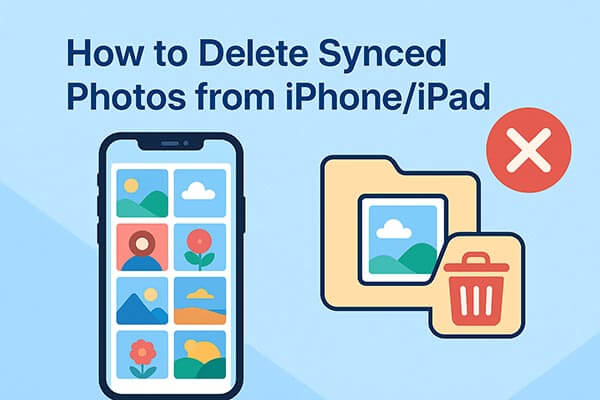
如果您的照片是透過 iTunes( Windows或 macOS Mojave 及更早版本)或 Finder(macOS Catalina 及更高版本)同步的,則只能透過再次同步才能移除它們。您可以選擇停用同步,或使用空資料夾覆蓋先前同步的相簿。
選項 1. 取消勾選「同步照片」以從 iPhone/iPad 刪除已同步的照片
刪除已同步照片的簡單方法是停用 iTunes 中的同步功能。取消選取「同步照片」選項後,所有先前同步的照片都將從裝置中刪除。
以下是使用 iTunes 從 iPhone/iPad 刪除所有已同步照片的方法:
步驟 1. 在您的電腦上啟動最新版本的 iTunes 。
第 2 步。使用 USB 連接線將您的 iPhone 或 iPad 連接到電腦。
步驟3.點選iTunes左上角的設備圖示。
步驟4.從左側邊欄選擇「照片」。
步驟5.取消勾選「同步照片」選項,將彈出一則訊息,提示「iTunes 將不再將照片同步到 iPhone。您是否要保留或刪除先前同步到 iPhone 的照片?」。
步驟6.只需點擊“刪除照片”,同步的照片就會立即從您的iPhone / iPad中刪除。
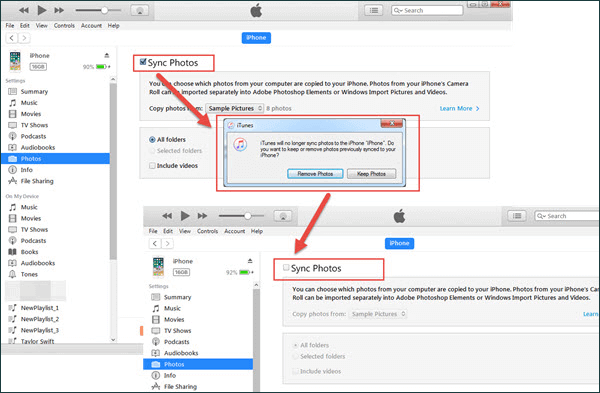
選項2.建立一個假/空資料夾以從iPhone / iPad中刪除已同步的照片
如果您仍想保留同步選項,但想要移除現有的已同步照片,可以使用空白資料夾作為同步來源。這將覆蓋目前已同步的照片,使其不包含任何內容,從而有效地將其從您的裝置中刪除。
以下是如何刪除從 iPhone/iPad 上的 iTunes 資料庫同步的照片:
步驟 1. 在您的電腦上,建立一個新的空資料夾,其中不包含照片。
第 2 步。將您的 iPhone/iPad 連接到電腦並開啟 iTunes。
步驟3.點擊設備圖標,然後轉到“照片”選項卡。 ( iPhone/iPad未顯示在iTunes中?)
步驟4. 勾選「同步照片」> 點選「從...複製照片」並選擇剛剛建立的空白資料夾> 點選「套用」開始同步。
步驟5. 過程完成後,包含已同步照片的 iPad/iPhone 資料夾將被空白資料夾替換,並且所有先前同步的照片都將從您的 iPhone/iPad 中刪除。

並非所有人都喜歡 iTunes,因為它的限制性很強,有時還會讓人感到困惑。好在,除了使用 iTunes,還有其他方法可以刪除已同步的照片。
Coolmuster iOS Assistant是一款專業的iOS管理工具,支援Windows和Mac 。透過這款軟體,您可以輕鬆刪除已同步的照片,以及大量管理聯絡人、資訊、音樂和其他資料。它非常適合經常整理設備的用戶。與 iTunes 相比,它提供了更大的靈活性和更直觀的介面。
iOS助手的亮點:
以下是如何透過iOS助理從 iPhone(無需 iTunes)刪除已同步的照片:
01在您的電腦上下載、安裝並啟動iOS助手,然後透過 USB 連接線將您的 iPhone/iPad 連接到您的 PC。
02您的電腦上將出現一個彈出視窗。在您的裝置上,點擊“信任”,然後點擊“繼續”繼續。軟體偵測到您的裝置後,將出現主介面。

03點選「照片」選項卡,瀏覽已同步的照片,選擇要刪除的照片。然後點擊「刪除」按鈕,所選照片將立即從您的裝置中刪除。

影片教學:
無需 iTunes 即可管理已同步照片的另一種方法是使用 iCloud 照片。啟用 iCloud 照片後,iPhone/iPad 上的所有照片都會同步到您的 iCloud 帳戶,您可以直接從 iCloud 網頁介面刪除它們。
以下是從 iPhone/iPad 刪除 iCloud 同步照片的方法:
步驟1. 在您的iPhone / iPad上,前往「設定」> [您的姓名]>「iCloud」>「照片」>啟用「iCloud照片」。

步驟2.在電腦上,開啟瀏覽器並前往iCloud.com 。然後,使用您的Apple ID登入。
步驟3.開啟「照片」部分,選擇要刪除的同步照片,然後按一下「刪除」。

步驟 4. 照片將從 iCloud 中刪除,並且變更將反映在您的 iPhone/iPad 上。
注意:但請記住,如果照片最初是從 iTunes 同步的,則此方法可能並不總是有效。
從 iPhone/iPad 刪除已同步的照片並不複雜。常用的方法包括透過 iTunes 取消同步或使用空資料夾覆蓋照片。您也可以透過 iCloud 或第三方工具來實現。
如果您正在尋找最簡單、最高效、最靈活的解決方案,我們推薦使用Coolmuster iOS Assistant 。它不僅可以幫助您輕鬆刪除已同步的照片,還能讓您全面管理iOS設備的數據,提供真正的一站式解決方案。
相關文章:
如何從iPhone刪除照片但不從iCloud刪除? 5種方法解決





